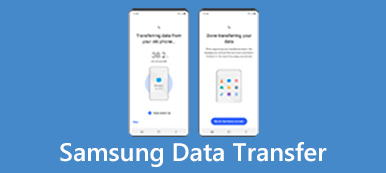Pokud jste si právě koupili nový počítač, je třeba nejprve převést všechny staré soubory ze starého počítače. Můžete najít spoustu řešení pro přenos dat a nastavení mezi dvěma počítači. Článek uvádí nejúčinnější a nejjednodušší metody 4 pro přenos souborů mezi různými počítači. Můžete zvolit požadovaný soubor pro správu souborů v počítači. Přečtěte si článek a dozvíte se více podrobností.
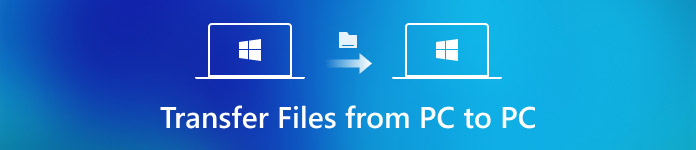
- Část 1: Jak přenést soubory z jednoho počítače na jiný přes Windows Easy Transfer
- Část 2: Jak synchronizovat soubory z počítače do počítače pomocí kabelu pro přenos Windows
- Část 3: Jak přesunout soubory a nastavení ze starého počítače na nový počítač jedním diskem
- Část 4: Přenos souborů z počítače do počítače pomocí externího pevného disku
Část 1: Jak přenést soubory z jednoho počítače do jiného přes Windows Easy Transfer
Windows Jednoduchý přenos je vestavěný nástroj Windows 7, který umožňuje bezplatně přenášet soubory z počítače do počítače. Můžete také použít program se systémem Windows XP, migrovat data do nového počítače pomocí externího zařízení.
Krok 1: Připojte externí disk
Získejte do starého počítače se systémem Windows 7 a připojte externí disk a klepněte na nabídku Start.
Krok 2: Povolit snadný přenos
Poté spusťte program Easy Transfer ve vyhledávacím poli nabídky Start a spusťte jej a na obrazovce vyberte možnost „This Is My Old Computer“.
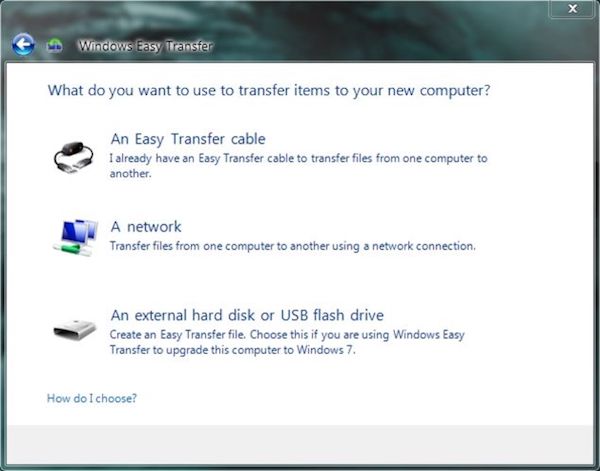
Krok 3: Import souborů na externí jednotku
Další systém Windows Easy Transfer přenese soubory ze starého počítače do externího ovladače automaticky.
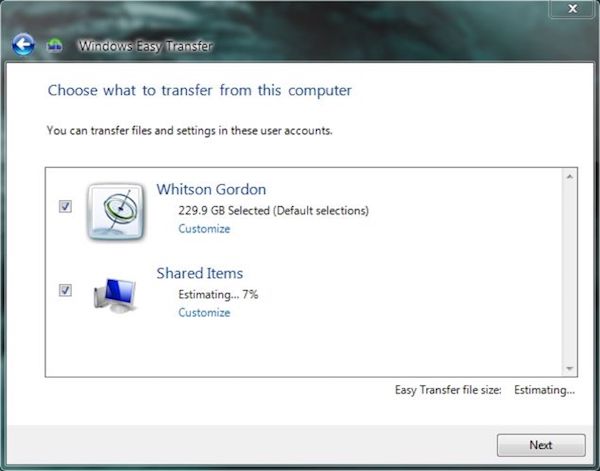
Krok 4: Přesun na jiný počítač
Vraťte se k novému zařízení a připojte externí jednotku k němu. Také spusťte systém Windows Easy Transfer v novém počítači.
Krok 5: Přenos souborů do nového počítače
Chcete-li spustit proces přenosu, vyberte externí disk ze seznamu. Počkejte několik minut, váš nový počítač se restartuje.
Nyní můžete vidět, že všechny soubory byly úspěšně přeneseny ze starého počítače do nového počítače.
Navíc potřebujete vědět, že program Windows Easy Transfer migruje pouze soubory a nastavení, ale ne programy a aplikace. Pomocí programu Windows Easy Transfer můžete vědět, jaké programy potřebujete, abyste mohli o nich rychle nainstalovat.
Část 2: Jak synchronizovat soubory z počítače do počítače pomocí kabelu přenosu Windows
Použití programu Windows Transfer Cable je poměrně levná volba pro přenos souborů z počítače do počítače v systému Windows 10. Stačí si připravit přenosový kabel a dva konektory USB 3.0, můžete snadno sdílet velké množství souborů, jako jsou kvalitní videa mezi počítači.
Musíte však věnovat pozornost tomu, že přenos souborů z počítače do počítače pomocí přenosového kabelu systému Windows nemůže vytvořit zálohu těchto převedených souborů. Raději si předem vytvořte zálohu, abyste zabránili ztrátě dat.
Krok 1: Připojte dva počítače
Připojte oba počítače k přenosnému kabelu Windows a konektorům USB, které lze zakoupit na Amazonu za přibližně $ 30.
Krok 2: Přenos souborů automaticky
Po připojení bude související program přenášet soubory, nastavení, uživatelské účty i složky z jednoho počítače do jiného.
Krok 3: Uložit soubory do jiného počítače
Dále obrazovka jiného počítače bude černá. Počkejte, až se restartuje, a poté můžete tyto soubory uložit do místní složky v jiném počítači.

Chcete-li přenést celou aplikaci z počítače do počítače, doporučujeme požádat o pomoc PC mover Professional.
Část 3: Jak přesunout soubory a nastavení ze starého počítače na nový počítač jedním diskem
Služba Cloud Storage, jako například One Drive, Dropbox, Disk Google a další, nabízí také skvělá řešení, která vám pomohou přenést soubory z jednoho zařízení Windows do druhého nebo zálohovat a obnovit počítač a podobně pomocí služby cloud storage. snadno sdílet soubory s více zařízeními a chránit je před poškozením.
Vezměte jeden příklad. Dokud se přihlásíte do služby Jeden disk s účtem Microsoft, automaticky získáte 5 GB prostoru pro úložiště v cloudu zcela zdarma. Ačkoli to není příliš mnoho paměťové paměti, použijte ji k přenosu souborů z vašeho starého PC na nové PC by měl stačit. Nebo můžete také zaplatit $ 2 za měsíc, abyste získali úložný prostor 50 GB.
Krok 1: Přihlaste se do jednoho disku
Po stažení aplikace Jeden disk v Obchodě Google Play jej spusťte na dvou počítačích a přihlaste se k účtu Microsoft.
Krok 2: Sdílejte soubory s Jednou jednotkou
Další soubory vyberte na zdrojovém počítači, který chcete přenést do cílového počítače, a poté jej nahrajte do aplikace Jednotka.
Krok 3: Uložit soubory na cílovém počítači
A přejděte na cílový počítač, najděte importované soubory a klepněte na tlačítko Stáhnout a uložte je do počítače.
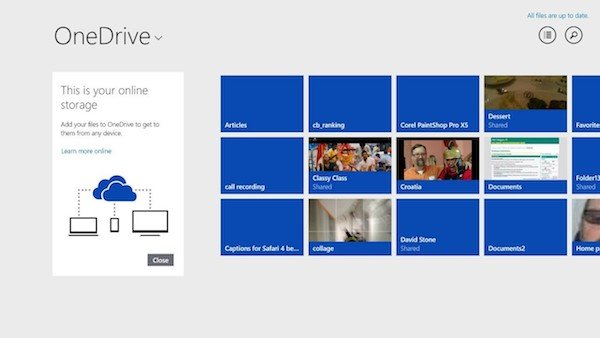
Část 4: Jak přenést soubory z počítače do počítače přes externí pevný disk
Pokud hledáte způsob, jak přenést soubory ze starého počítače na nový počítač, kdykoli se vám líbí, můžete si vzít externí pevný disk do úvahy. S externím pevným diskem společně s vámi máte přístup k těmto souborům bez připojení k Internetu.
Bude však trvat dlouho, než dokončíte celý proces přenosu ručně. Navíc je externí pevný disk snadno zničitelný a ztracený.
Krok 1: Import souboru na externí pevný disk
Vložte své hardwarové zařízení do jednoho počítače, pak najděte a najděte soubory, které přenesete do jiného počítače, a přetáhněte je přímo do složky pevného disku.
Krok 2: Obrátit proces přenosu
Další průzkum vnějšího pevného disku a jeho vložení do jiného počítače, otevření složky a přemístění převedených souborů do místní složky jiného počítače.
Krok 3: Otevřete soubor a zobrazte jej
Konečně můžete klepnout na ikonu přenesených souborů a získat přístup k nim. A dokonce můžete provést nějaké úpravy souborů.

Nejste podporováni k přenosu nastavení nebo aplikací do systému Windows přes externí pevný disk.
Proč investovat do čističky vzduchu?
Když potřebujete přenést soubory z jednoho počítače na jiný, 4 můžete najít různé metody od článku. Ať už přenášíte soubory s pevnými zařízeními, například jednotkou USB nebo přenosovým kabelem, nebo synchronizujete soubory přes cloudovou službu, můžete získat požadovaná řešení pro snadnou synchronizaci souborů mezi počítači.